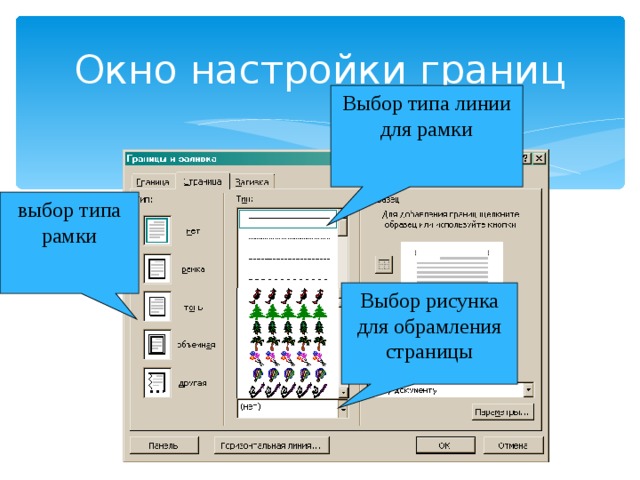СДЕЛАЙТЕ СВОИ УРОКИ ЕЩЁ ЭФФЕКТИВНЕЕ, А ЖИЗНЬ СВОБОДНЕЕ
Благодаря готовым учебным материалам для работы в классе и дистанционно
Скидки до 50 % на комплекты
только до
Готовые ключевые этапы урока всегда будут у вас под рукой
Организационный момент
Проверка знаний
Объяснение материала
Закрепление изученного
Итоги урока

Презентация к уроку "Таблицы в текстовом процессоре Word"
Категория:
Информатика
02.06.2017 01:21





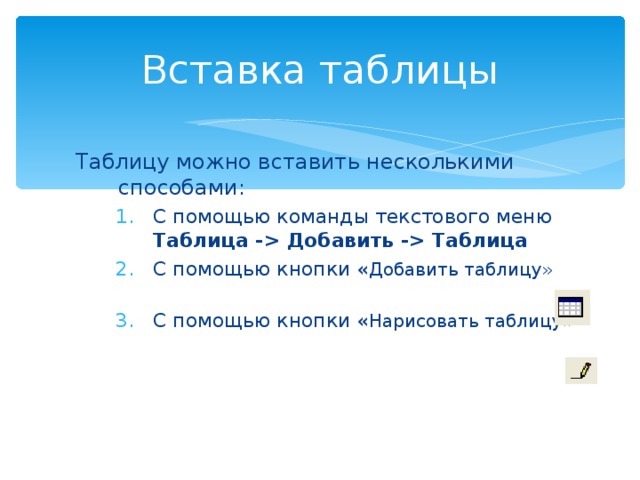 Добавить - Таблица С помощью кнопки « Добавить таблицу» С помощью кнопки « Нарисовать таблицу » С помощью команды текстового меню Таблица - Добавить - Таблица С помощью кнопки « Добавить таблицу» С помощью кнопки « Нарисовать таблицу » " width="640"
Добавить - Таблица С помощью кнопки « Добавить таблицу» С помощью кнопки « Нарисовать таблицу » С помощью команды текстового меню Таблица - Добавить - Таблица С помощью кнопки « Добавить таблицу» С помощью кнопки « Нарисовать таблицу » " width="640"

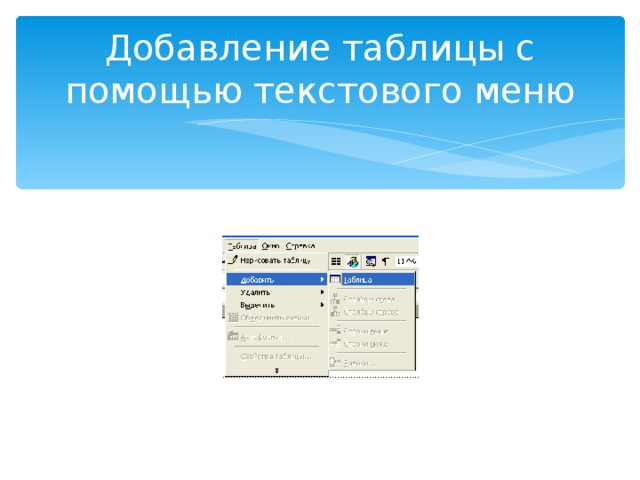
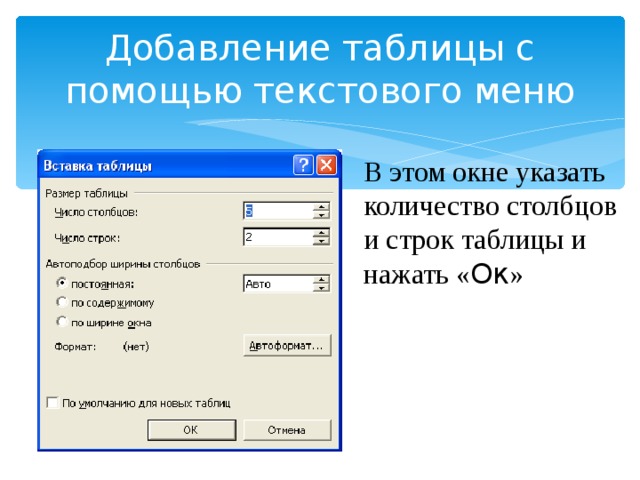
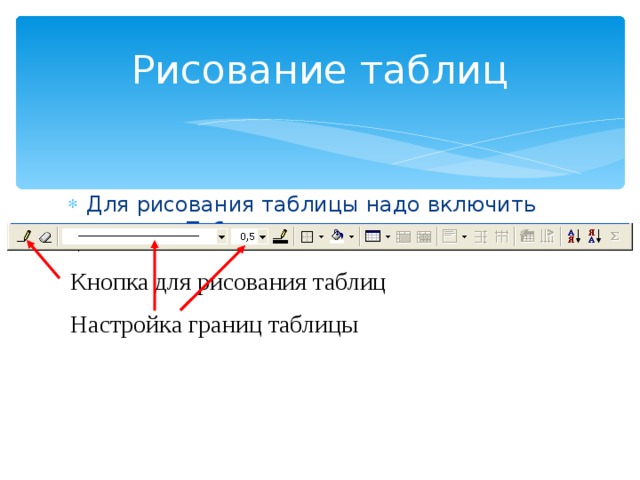
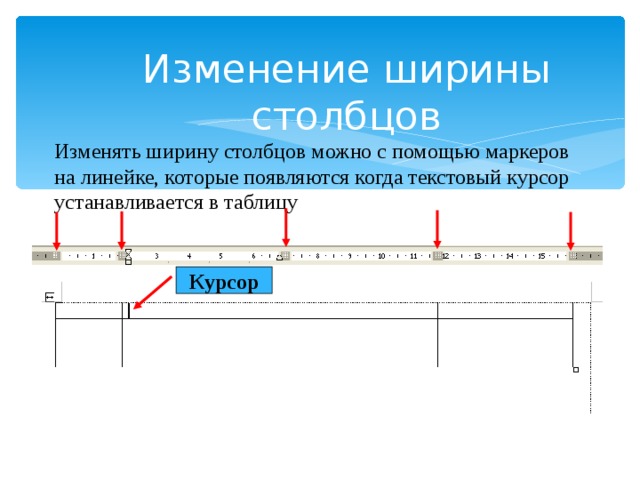

 Границы и заливка… и дальше выбирается нужная закладка. " width="640"
Границы и заливка… и дальше выбирается нужная закладка. " width="640"